Úkoly projektu můžete rychle aktualizovat tak, aby byly dokončeny na 100 % nebo naplánované Dokončeno %.
Například váš projekt je v pořádku a většina vašich úkolů je na dobrém plánu. Místo toho, abyste každý úkol v projektu aktualizovali každý den, aktualizujete úkoly na jejich naplánované procento dokončení každý týden a pak upravíte procento dokončení u úkolů, které jsou za plánem nebo před nimi.
Rychlá aktualizace úkolů na 100 % dokončení
Pokud máte v projektu úkoly, které byly dokončeny podle plánu, můžete je rychle aktualizovat na 100 % dokončení pro aktuální datum, Datum stavu nebo zadané datum.
Aktualizace úkolů na 100 % dokončených pro aktuální datum nebo datum stavu
-
Na kartě Úkol ve skupině Zobrazení zvolte Ganttův diagram.
-
Podržte klávesu CTRL a vyberte jednotlivé úkoly v seznamu, který chcete aktualizovat.
Tip: Pokud jsou úkoly, které chcete aktualizovat, uvedeny po sobě, můžete vybrat první úkol, podržet klávesu SHIFT a pak vybrat poslední úkol a vybrat řadu.
-
Ve skupině Plán zvolte 100% dokončeno.
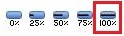
Aktualizace úkolů na 100 % dokončení pro konkrétní datum
Při provedení tohoto postupu se dříve zadané procento hodnot dokončení pro úkoly s datem dokončení dřívějším než datem dokončení nahradí hodnotou 100 %.
-
Na kartě Úkol ve skupině Zobrazení zvolte Ganttův diagram.
-
Pokud chcete aktualizovat konkrétní úkoly, podržte klávesu CTRL a vyberte jednotlivé úkoly v seznamu. Můžete vybrat až 10 úkolů.
Tip: Pokud jsou úkoly, které chcete aktualizovat, uvedeny po sobě, můžete vybrat první úkol, podržet klávesu SHIFT a pak vybrat poslední úkol a vybrat řadu. Pokud chcete aktualizovat všechny úkoly v seznamu, nemusíte je vybírat.
-
Na kartě Projekt ve skupině Stav zvolte Aktualizovat projekt.
-
V dialogovém okně Aktualizovat projekt vyberte Aktualizovat práci jako dokončenou až a potom zadejte nebo vyberte datum, do kterého chcete průběh aktualizovat.
Důležité informace: Pokud nezadáte datum, Project použije aktuální datum nebo datum stavu.
-
Vyberte Nastavit pouze 0 % nebo 100% dokončeno.
-
Pokud aktualizujete konkrétní úkoly, vyberte Vybrané úkoly. Pokud aktualizujete všechny úkoly v projektu, vyberte Celý projekt.
-
Zvolte OK.
Rychlá aktualizace úkolů na naplánované procento dokončení
Pokud máte v projektu několik úkolů, které jsou aktuálně podle plánu nebo byly dokončeny podle plánu, můžete aktualizovat plánované procento dokončení pro aktuální datum, datum stavu nebo datum, které zadáte.
Aktualizace úkolů na naplánované procento dokončení pro aktuální nebo stavové datum
-
Na kartě Úkol ve skupině Zobrazení zvolte Ganttův diagram.
-
Podržte klávesu CTRL a vyberte jednotlivé úkoly v seznamu, který chcete aktualizovat.
Tip: Pokud jsou úkoly, které chcete aktualizovat, uvedeny po sobě, můžete vybrat první úkol, podržet klávesu SHIFT a pak vybrat poslední úkol a vybrat řadu.
-
Ve skupině Plán zvolte Označit podle plánu.
Aktualizace úkolů na naplánované procento dokončení pro konkrétní datum
-
Na kartě Úkol ve skupině Zobrazení zvolte Ganttův diagram.
-
Pokud chcete aktualizovat jenom konkrétní úkoly, podržte klávesu CTRL a vyberte jednotlivé úkoly v seznamu.
Tip: Pokud jsou úkoly, které chcete aktualizovat, uvedeny po sobě, můžete vybrat první úkol, podržet klávesu SHIFT a pak vybrat poslední úkol a vybrat řadu. Pokud chcete aktualizovat všechny úkoly v seznamu, nemusíte je vybírat.
-
Na kartě Projekt ve skupině Stav zvolte Aktualizovat projekt.
-
V dialogovém okně Aktualizovat projekt zvolte Aktualizovat práci jako dokončenou až a potom zadejte nebo vyberte datum, od kterého chcete průběh aktualizovat.
-
Vyberte Nastavit 0 % – 100 % dokončeno.
-
Pokud aktualizujete konkrétní úkoly, vyberte Vybrané úkoly. Pokud aktualizujete všechny úkoly v projektu, vyberte Celý projekt.










